Cómo configurar un servidor de archivos y medios con Linksys Smart Wi-Fi

Los enrutadores Linksys más nuevos tienen una función de servidor de archivos que le permite conectar una unidad USB y acceder a sus archivos desde cualquier lugar, lo que garantiza que nunca estará demasiado lejos de su biblioteca de películas, música e imágenes favoritas, sin importar dónde se encuentre. en el mundo.
Una vez que se haya configurado correctamente, podrá acceder de forma remota a cualquiera de sus archivos de medios a través de la función "Smart Wi-Fi" de Linksys, sin la necesidad de un servidor de escritorio separado. Puede que no esté tan lleno de funciones como un servidor doméstico completo, pero puede hacer un poco de todo solo por el costo de una unidad USB.
Paso uno: formatea tu disco duro
Para comenzar, necesitará un disco duro externo o una unidad flash USB, así como algunas películas, música o fotos.
Los enrutadores de Linksys solo son compatibles con unidades formateadas en FAT32 o NTFS, por lo que deberá asegurarse de que su unidad utilice uno de esos sistemas de archivos. (Querrá usar NTFS si tiene algún archivo de más de 4GB que quiera en la unidad).
Primero, conecte la unidad a su computadora y ubíquela en el Explorador de archivos de Windows. A continuación, haga clic con el botón derecho en el icono de la unidad y haga clic en "Propiedades" en el menú desplegable.

Desea buscar el tipo de sistema de archivos que usa la unidad para particionar sus volúmenes, que se puede encontrar en el espacio resaltado a continuación.

Si su unidad utiliza el sistema de archivos correcto para sus necesidades, siga adelante y pase a la siguiente sección. Si necesita volver a formatearlo, puede hacerlo haciendo clic con el botón derecho en la unidad nuevamente y seleccionando la opción "Formato". NOTA: Esto borrará todo en la unidad.

A continuación, elija "FAT32" o "NTFS" en el siguiente menú desplegable.

Paso dos: agrega películas, música y fotos a tu disco
Una vez que se formatea la unidad, es hora de agregar sus películas, música y fotos que desea compartir en el servidor. Para mover los medios desde su PC a la unidad flash, arrastre los archivos a la unidad utilizando el Explorador de archivos, que se muestra a continuación como "SampleVideo.mp4".

Asegúrese de que cualquier medio que quiera ver sea compatible con el dispositivo en el que planea verlo antes de copiar cualquier cosa. Esto significa que si desea ver un archivo .mov, no funcionará en un dispositivo Android, ya que Android no admite archivos .mov. De manera similar, una película .flv no se reproducirá en un iPhone, y así sucesivamente. Para saber cómo convertir sus archivos multimedia al formato apropiado, puede consultar nuestra guía aquí.
Paso tres: Conecte su unidad a su enrutador Linksys
Una vez que la unidad se haya cargado con su medio, conéctelo en la parte posterior de su enrutador Linksys. Luego, inicie sesión en su panel de control de Wi-Fi inteligente visitando “http://www.linksyssmartwifi.com” en su navegador web preferido e inicie sesión con los detalles que configuró cuando compró originalmente su enrutador. Si no tiene una cuenta, haga clic en el enlace "¿No tiene una cuenta?", Ubicado justo debajo del cuadro de inicio de sesión.

Si su unidad USB ha sido reconocida correctamente, debería ver una ventana como la que hemos resaltado a continuación.

Este es un pequeño widget que le dice cuánto espacio hay en la unidad, y si los medios y los servidores FTP están encendidos o apagados. Haga clic en el botón "Administrar almacenamiento externo", y aparecerá la siguiente pantalla de información general.

Aquí es donde podrá ver el estado de todas las diferentes formas de acceder a la unidad, incluido el servidor de medios..
Cómo acceder a sus archivos en la red con carpetas compartidas
La forma más sencilla de acceder a sus archivos es mediante el uso compartido simple de carpetas, a través de su red doméstica. Después de conectar su unidad, su enrutador compartirá automáticamente sus archivos a través de la red. Puede abrir Windows Explorer en su computadora, ver todos sus archivos y reproducirlos como si estuvieran allí, en su computadora, siempre y cuando esté conectado a su red doméstica..
Desde la página de almacenamiento externo en el panel de control de Wi-Fi inteligente, puede encontrar la dirección IP de su enrutador en el lado derecho debajo de "Acceso a PC", como se muestra a continuación.

En este ejemplo, puede ver que el enrutador ya se ha configurado como "\\ 192.168.1.1". Abre el Explorador de Windows, ingresa eso en la barra de direcciones ...

... y presiona Enter. Verás aparecer tus carpetas compartidas. Puede abrirlos como carpetas normales y ver los archivos dentro de ellos en su computadora.

De forma predeterminada, estos serán visibles y accesibles para cualquier persona que esté vinculada a la red local, sin necesidad de nombre de usuario o contraseña.
Cómo proteger con contraseña sus carpetas compartidas
Lo más probable es que no quiera que nadie en la red pueda acceder a sus películas de la mejor manera, y definitivamente no desea que todos tengan acceso gratuito si los hace accesibles a través de Internet (lo cual haremos más adelante). esta guía). Aquí es donde entra el sistema de "Acceso a carpetas seguras" de Linksys, que le brinda la capacidad de controlar quién puede y quién no puede ver su contenido multimedia carpeta por carpeta..
Para crear un nombre de usuario y una contraseña para su contenido multimedia, comience haciendo clic en la pestaña "Carpeta de acceso" en Almacenamiento externo en el panel de control de Wi-Fi inteligente, donde verá la siguiente ventana.

Aquí puede agregar, eliminar y administrar usuarios que tienen acceso a su servidor de medios, así como personalizar las carpetas que podrán ver. Comience escribiendo un nuevo nombre de usuario en el cuadro (visto arriba como "Nuevo Usuario2"), deles una contraseña y designe si pueden leer y escribir archivos, o simplemente leerlos. Para controlar qué medios ven, haga clic en el enlace "Seleccionar recurso compartido". Desde el indicador, seleccione las carpetas a las que desea que el usuario pueda acceder.

Ahora, cuando alguien intenta acceder a una carpeta específica, se les pedirá que ingresen sus credenciales antes de pasar..
Cómo transmitir tus películas a dispositivos DLNA como Xbox One o PlayStation 4
La mejor manera de sacar sus medios de la pantalla pequeña y llevarlos a un entorno de cine completo es con un dispositivo compatible con DLNA. DLNA significa "Digital Living Network Alliance", e incluye cualquier dispositivo que ya esté configurado para reconocer servidores de medios en red sin necesidad de actualizaciones adicionales de software o firmware. Algunos ejemplos incluyen consolas de juegos populares como Xbox One y Playstation 4, así como cajas / sticks de transmisión como el Roku.
Para hacer que la unidad sea visible para los dispositivos DLNA, comience haciendo clic en la pestaña "Servidor de medios" en la parte superior de la ventana de almacenamiento externo. Desde allí, puede activar el servidor de medios cambiando el interruptor, resaltado a continuación.

A continuación, deberá indicar a Linksys qué carpetas debe compartir. Para hacer esto, haga clic en el botón "Agregar nueva carpeta", después de lo cual aparecerá el siguiente aviso.

Cuando movimos nuestros medios a nuestra unidad flash, por ejemplo, los colocamos en una carpeta llamada "Todos mis medios", que Smart Wi-Fi ha detectado anteriormente. Seleccione la carpeta que contiene su contenido multimedia y presione el botón "Aceptar", que aplicará sus nuevos recursos compartidos.
Verá el nombre del recurso compartido en la parte inferior de la página Almacenamiento externo. Haga una nota mental de esto, ya que esto es lo que buscará en sus dispositivos DLNA.

Si su dispositivo de transmisión es compatible con DLNA, esta carpeta del Servidor de Medios de Linksys aparecerá automáticamente la próxima vez que use el reproductor de medios en el dispositivo. Sin embargo, la búsqueda de esta carpeta cambiará de un dispositivo a otro, dependiendo de su propia interfaz.
Por ejemplo, probamos nuestro servidor DLNA con una Xbox 360. Para que la Xbox 360 reproduzca el contenido, primero tuvimos que iniciar sesión en Xbox Live, luego abrir la aplicación "Películas y TV", que se descargó con la última actualización del firmware de la consola.
A continuación, nos desplazamos a "Dispositivos conectados", donde el enrutador había etiquetado la carpeta que contiene los archivos como "Linksys02159: TMS". Todos los medios ya estaban visibles, y se reproducían con solo un corto período de tiempo de almacenamiento en búfer.

Una vez más, este proceso variará dependiendo de si está utilizando un Roku, una Xbox o cualquier otro transmisor compatible con DLNA, así que asegúrese de consultar el manual del usuario para averiguar cómo funciona primero para su propio dispositivo..
Cómo acceder a sus archivos desde Internet con FTP
¿Y qué pasa si no estás conectado a tu red doméstica y todavía quieres ponerte al día con una de tus películas favoritas??
Aquí es donde entra un servidor FTP, que le permite acceder a la unidad de medios de su enrutador incluso cuando está lejos de casa. Habilitarlo es un proceso de un solo paso. Primero, navegue a la pestaña "Servidor FTP", y luego active la opción "Habilitar servidor FTP" en.
A continuación, deberá recuperar la dirección de acceso a FTP que el enrutador ha configurado automáticamente para usted. Puede encontrar esto en la ventana de información general de almacenamiento externo, en la sección titulada "Servidor FTP".
En las líneas de cable y DSL, el enrutador debe detectar automáticamente la dirección correcta para usted y crear una IP pública que pueda usar como punto de inicio de sesión. Sin embargo, si está en fibra, en este momento no hay métodos para salvar este tipo de conexión debido al método que usan los módems para decodificar su señal..
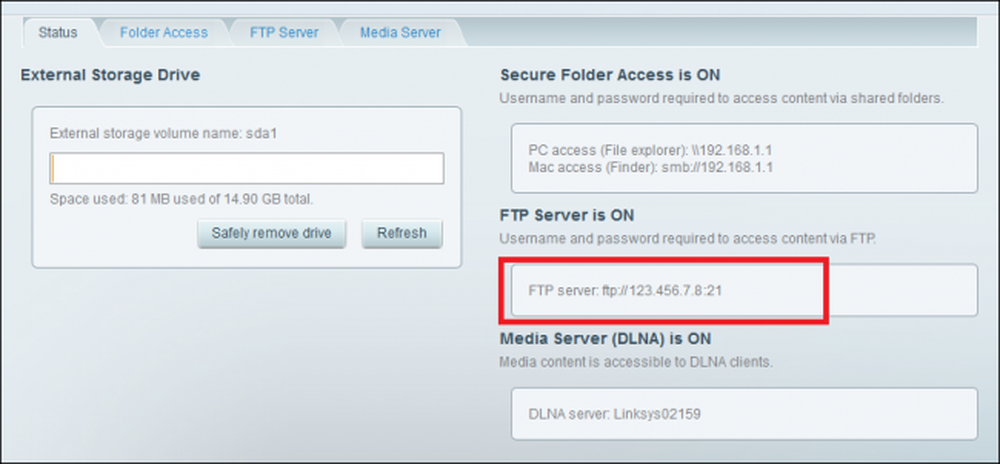 En este ejemplo, hemos establecido nuestra dirección IP de FTP ficticia como "ftp: \\ 123.456.7.8:21" para evitar cualquier visitante no deseado en nuestro propio servidor.
En este ejemplo, hemos establecido nuestra dirección IP de FTP ficticia como "ftp: \\ 123.456.7.8:21" para evitar cualquier visitante no deseado en nuestro propio servidor. Esta IP cambiará de vez en cuando, así que asegúrese de que, antes de intentar iniciar sesión, vuelva a verificarla ingresando al enrutador de forma remota a través de Smart Wi-Fi y mirando primero la página de estado de Almacenamiento externo. También puede usar DynDNS para acceder de forma remota al enrutador con una dirección más fácil de recordar que nunca cambia, si lo prefiere.
Una vez que tenga la dirección, es el momento de acceder al servidor FTP de forma remota. Comience entrando en el Explorador de archivos en la máquina en la que desea ver el contenido y escriba la dirección IP de su servidor FTP en la barra de direcciones (esto también funciona dentro de un navegador web).

Será recibido con un inicio de sesión que le solicitará los detalles que configuró en el panel Acceso a carpetas seguras..

Ingrese sus credenciales y, de acuerdo con sus permisos, verá de antemano todas las carpetas de medios que haya movido a la unidad de almacenamiento.

Desde aquí, puede descargar los medios a su computadora o transmitirlos a su dispositivo directamente con un doble clic. Asegúrese de que su computadora tenga instaladas las aplicaciones predeterminadas adecuadas para reproducir los medios, de lo contrario, solo funcionará como una descarga directa.

Una vez que el archivo haya terminado de transferir o almacenar en búfer, prepárese para descansar, relajarse y disfrutar de su película!

Netflix es excelente y Hulu puede pasar el tiempo sin problemas, pero cuando desea acceder a su propia colección personal de películas y medios desde cualquier lugar del mundo (o simplemente una computadora en una habitación diferente), el sistema de Wi-Fi inteligente de Linksys hace configurar un nuevo servidor de medios de forma fácil.





